
Съдържание:
- Автор John Day [email protected].
- Public 2024-01-30 07:50.
- Последно модифициран 2025-01-23 12:57.

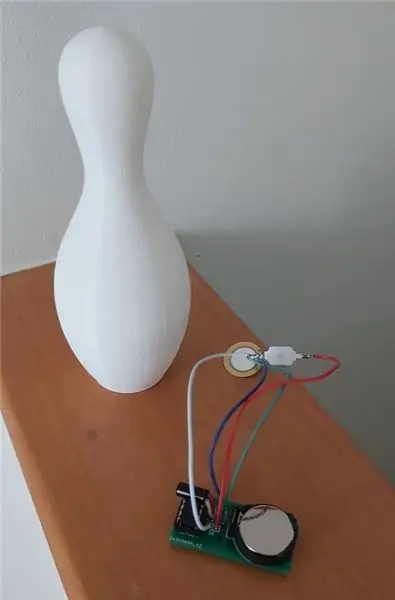
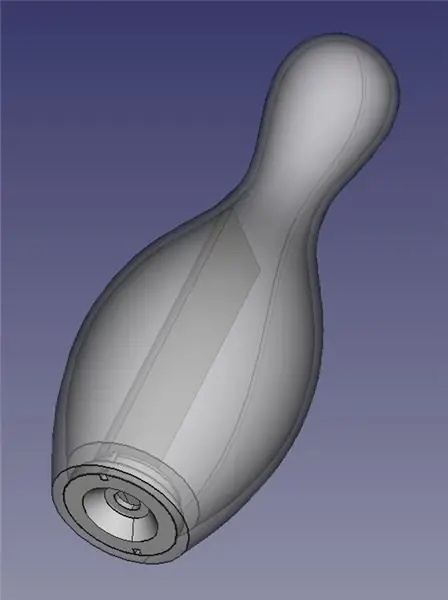
Едно нещо при това да си баба и дядо е, че винаги търсиш нови и вълнуващи начини да забавляваш прекрасните си внуци; и по такъв начин, който също ви позволява да се занимавате със собствените си хобита.
Влезте в музикалния кегъл. Използвайки ATTiny13 (но всяка дъска от тип Arduino, която се побира в кеглите, ще работи) и меден пиезо диск с превключвател за накланяне, създадох следния кегъл, който свири кратка мелодия, когато падне.
Използвани материали:
- ATTiny13
- Меден пиезо диск
- Превключвател с бутон (самозаключващ се)
- Превключвател за накланяне
- 8 -пинов DIP IC адаптер за гнездо (по избор, просто улеснява преразглеждането или промяната на кода по -късно)
- Бяла 3D нишка
- Малки, 1,7 мм х 10 мм винтове
- Батерия CR2025
- Поставка за батерия
(Моля, обърнете внимание, че тези връзки не са част от която и да е партньорска програма и като такива кликването върху тях не генерира никакви приходи за мен)
Използване на инструменти:
- 3D принтер (Tevo Tornado)
- Поялник
- Припой
- Малка железна пила
- Пистолет за лепило
- Свредло 1,4 мм
- Малка метална пила или шкурка
Софтуер:
- FreeCAD
- Ultimaker Cura
Други:
EasyEDA (Създаване на печатни платки, по избор)
Стъпка 1: Създаване и отпечатване на кегли
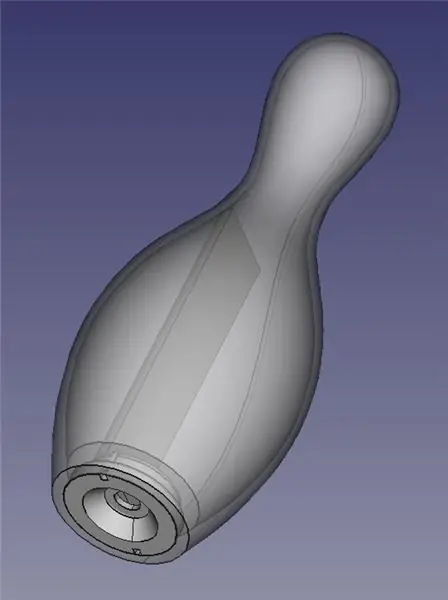
Използвайки FreeCAD, създадох горния кегъл, експортирайки го в и STL файл за печат.
За да отворите приложената диаграма във FreeCAD, изтеглете „Skittle-V8-doption. FCStd.txt“, преименувайки я на „Skittle-V8-doption. FCStd“(Instructables не позволява качването на FCStd файлове).
Отворете файловете „Base“и „Top“в Cura, като запазите нарязания gCode на картата за съхранение на вашите принтери.
Отпечатвах с 20% пълнеж, като отнех малко под 9 часа общо.
Планирам да отпечатам още кегли в различни цветове, както и да смесвам някои цветове, използвайки скрипта за последваща обработка "Пауза на височина", както е обсъдено тук.
Стъпка 2: Подготовка и качване на кода
Адаптирайки леко кода на Лукас Подкалицки, създадох прикачения код.
За да компилирам успешно кода, трябваше да инсталирам и използвам кода DIY ATtiny от Джеймс Слийман.
Качих кода в ATTiny с помощта на Arduino, както е обсъдено тук.
Стъпка 3: Съберете всичко заедно
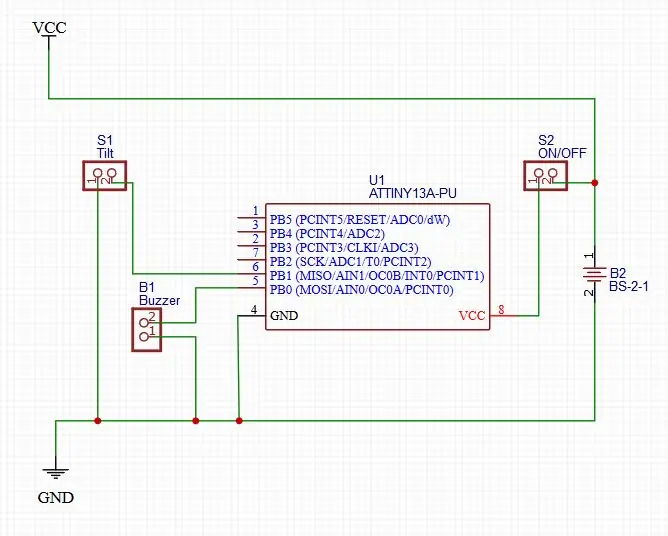
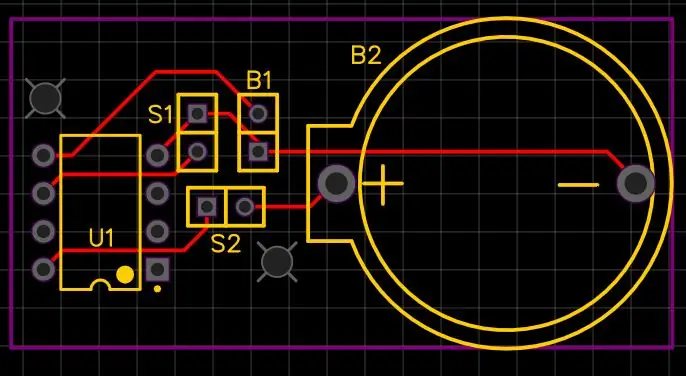


Използвах EeasyEDA за проектиране и отпечатване на моята печатна платка, но това не е необходимо и може да се използва и някаква лента.
Свържете всичко според горната схема.
За да свържете пиецо диска, опесъчете петно върху медната част (за да позволите на спойката да се залепи); вътрешната бяла част не се нуждае от шлайфане или изпиляване. Запоявайте единия проводник към медната част, а другият към бялата вътрешна част.
С помощта на пистолет за лепило:
- поставете превключвателя на място.
- прикрепил платката за печатни платки към "Основата" изправена.
- залепете медния пиезо диск към една от вътрешните повърхности.
С помощта на малка накрайница за пробиване пробийте отворите за винтове и след това поставете винтовете, за да държите „отгоре“и „основата“заедно.
Включете кънките и вашето внуче вече е готово да прехвърли кегли с помощта на стара топка за голф.
Забавлявай се:)
Стъпка 4: Заключение

Успях да направя това и с нетърпение очаквам да добавя още интересни кегли към колекцията, т.е. различни цветове, цветови комбинации и шарки или релеф.
От друга страна, по -добри обеми на звука могат да бъдат постигнати чрез експериментиране с това как и къде е прикрепен пиецо дискът; но ще го направя друг път.
И накрая, току -що започнах да играя с повърхностно монтирани устройства, така че занапред вероятно ще се опитам да свия електрониката:)
Заключителен коментар
Най-накрая си направих многоцветния печат, но няколко пъти, когато сменях нишката, успях случайно да преместя главата, в резултат на което печатът се възобнови на грешното място. При евентуалното завършване си помислих, че съм се оправил (след като се наложи да рестартирам няколко пъти), само за да открия, че при последната смяна трябва да натисна чутото наляво или надясно, така че раздялата да е извън центъра a little: (Следващия път ще добавя команди към gcode, така че нишката да се зарежда, без да се налага да я натискам изобщо или толкова.
Препоръчано:
Направи си сам музикални коледни светлини (MSGEQ7 + Arduino): 6 стъпки (със снимки)

Направи си сам музикални коледни светлини (MSGEQ7 + Arduino): Така че всяка година казвам, че ще направя това и никога няма да го направя, защото отлагам много. 2020 е година на промяна, затова казвам, че това е годината за това. Така че се надявам да ви хареса и да направите свои собствени музикални коледни светлини. Това ще бъде s
Детектор на музикални ноти: 3 стъпки
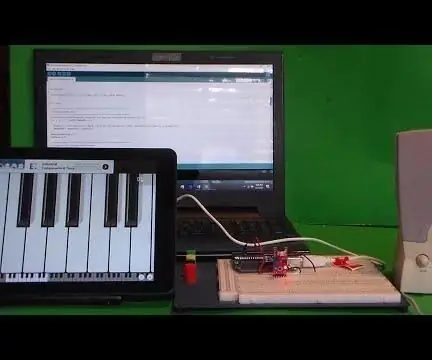
Детектор на музикални ноти: Удивете приятелите и семейството си с този проект, който открива нотата, свирена от инструмент. Този проект ще показва приблизителната честота, както и музикалната нота, свирена на електронна клавиатура, приложение за пиано или друг инструмент. Подробности
Музикални реактивни светлини за настроение: 5 стъпки (със снимки)

Музикални реактивни светлини на настроението: Въведение и фон. Обратно през първата година (пролетта на 2019 г.), исках да украся стаята си в общежитието. Дойдох с идеята да създам свои собствени светлини за настроение, които да реагират на музиката, която слушах в слушалките си. Честно казано, нямах особено вдъхновение
Музикални MIDI обувки: 5 стъпки (със снимки)

Музикални MIDI обувки: Подобно на много хора, често се оказвам, че несъзнателно потупвам краката си, независимо дали става дума за песен или от някакъв нервен навик. Колкото и забавно да е това, винаги съм имал чувството, че нещо липсва. Ако можех само да задействам звуците на казват
Детектор за музикални бележки на Arduino: 3 стъпки

Детектор за музикални бележки на Arduino: Откриването на музикални ноти от аудио сигнала е трудно да се направи, особено на Arduino, поради ограничената памет и мощност на обработка. Като цяло бележката не е чиста синусоида, която затруднява откриването. Ако вземем честотната трансформация на va
